În Excel ai la dispoziție o funcție puternică care îți permite să cauți și să găsești rapid informații relevante din tabele mari. SVERWEIS este o unealtă foarte cautată pentru a face o asociere pe baza unui anumit criteriu. În acest ghid vei afla cum să folosești optim SVERWEIS și cum să folosești opțiuni de căutare suplimentare precum Wildcards pentru a-ți îmbunătăți interogările.
Cele mai importante cunoștințe
- Utilizând Wildcards în SVERWEIS poți crea interogări de căutare mai flexibile.
- Utilizarea semnelor de întrebare (?) și a steluțelor (*) permite găsirea mai eficientă a frazelor și a variațiilor.
- Poți căuta și potriviri aproximative sau parțiale, ceea ce facilitează manipularea datelor.
Ghid pas cu pas
Pasul 1: Fundamentele funcției SVERWEIS
Înainte de a începe utilizarea avansată, asigură-te că înțelegi fundamentele SVERWEIS. Începi prin a introduce funcția SVERWEIS în celula în care va fi afișat rezultatul. Alegi criteriul tău de căutare și matricea.
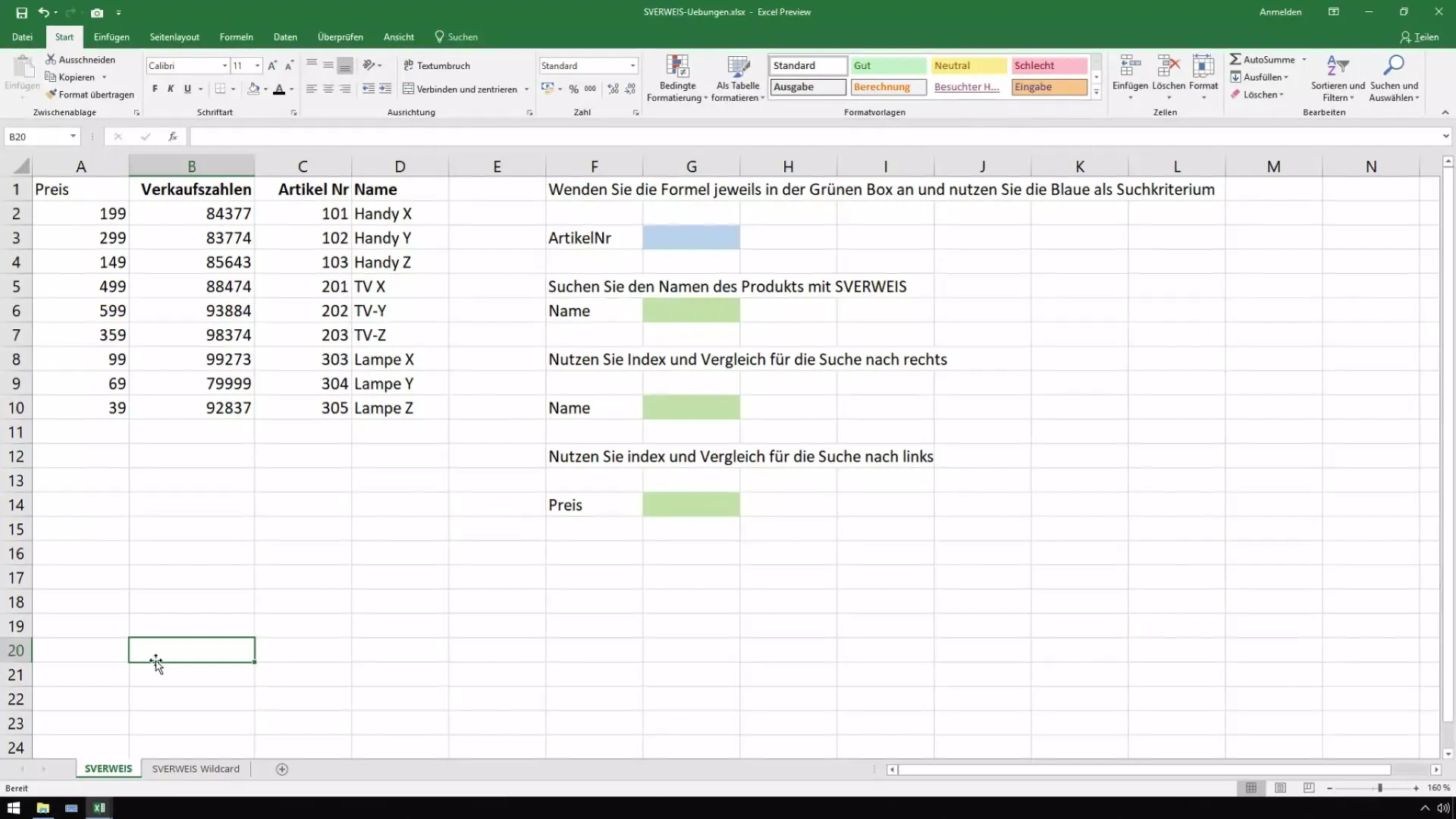
În exemplul nostru, ai o foaie de lucru Excel în care ai creat ordinea de sortare astfel încât numele să fie în partea de sus. Aceasta îți ușurează căutarea, în special în liste mai lungi.
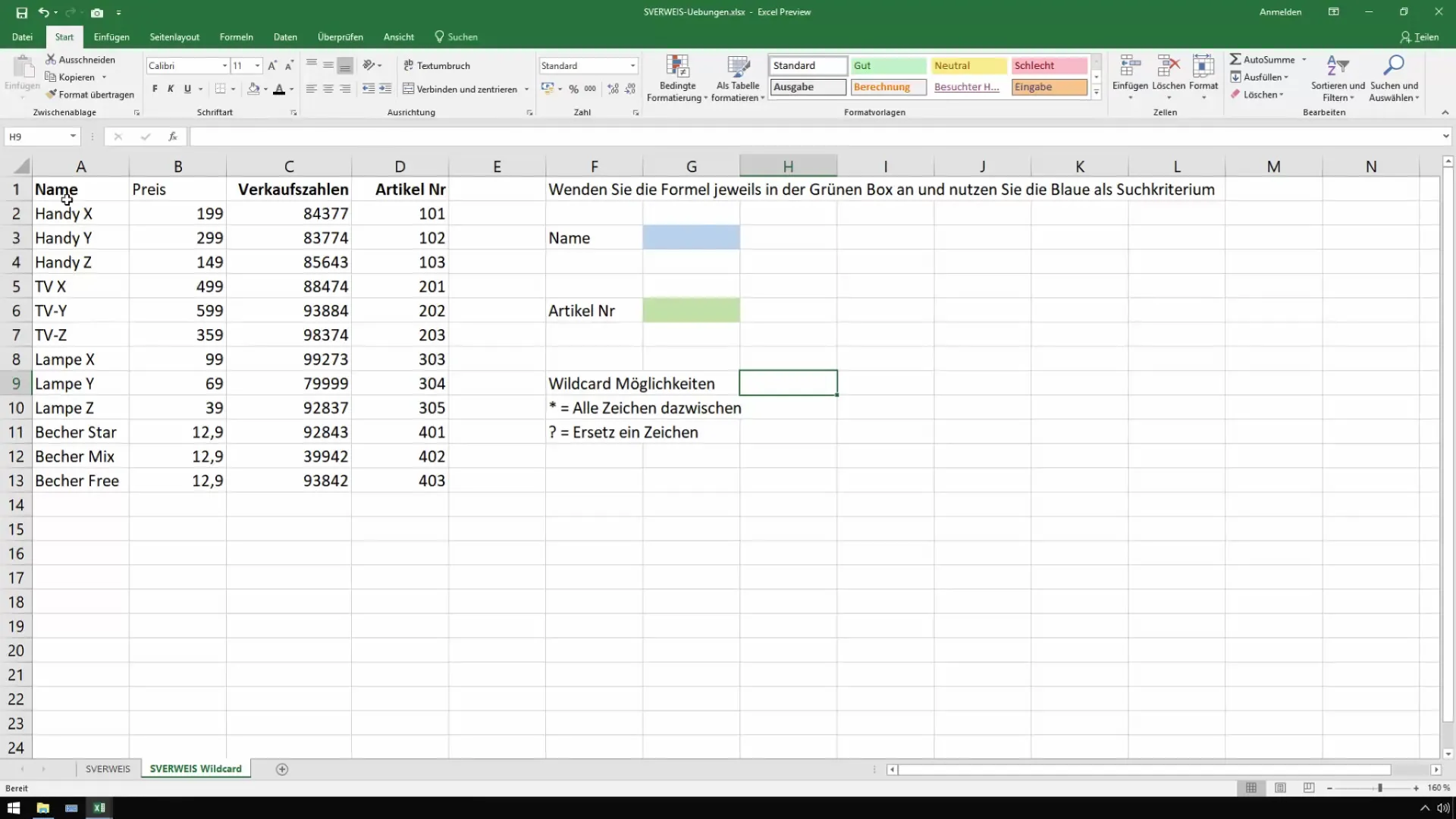
Pasul 2: Utilizarea Wildcards
Dacă cauți un anumit nume, nu este nevoie să folosești întreg numele. Wildcards pe care le poți folosi sunt semnul întrebării (?) și steluța (*). Cu semnul întrebării înlocuiești exact un caracter, în timp ce steluța înlocuiește un număr oarecare de caractere.
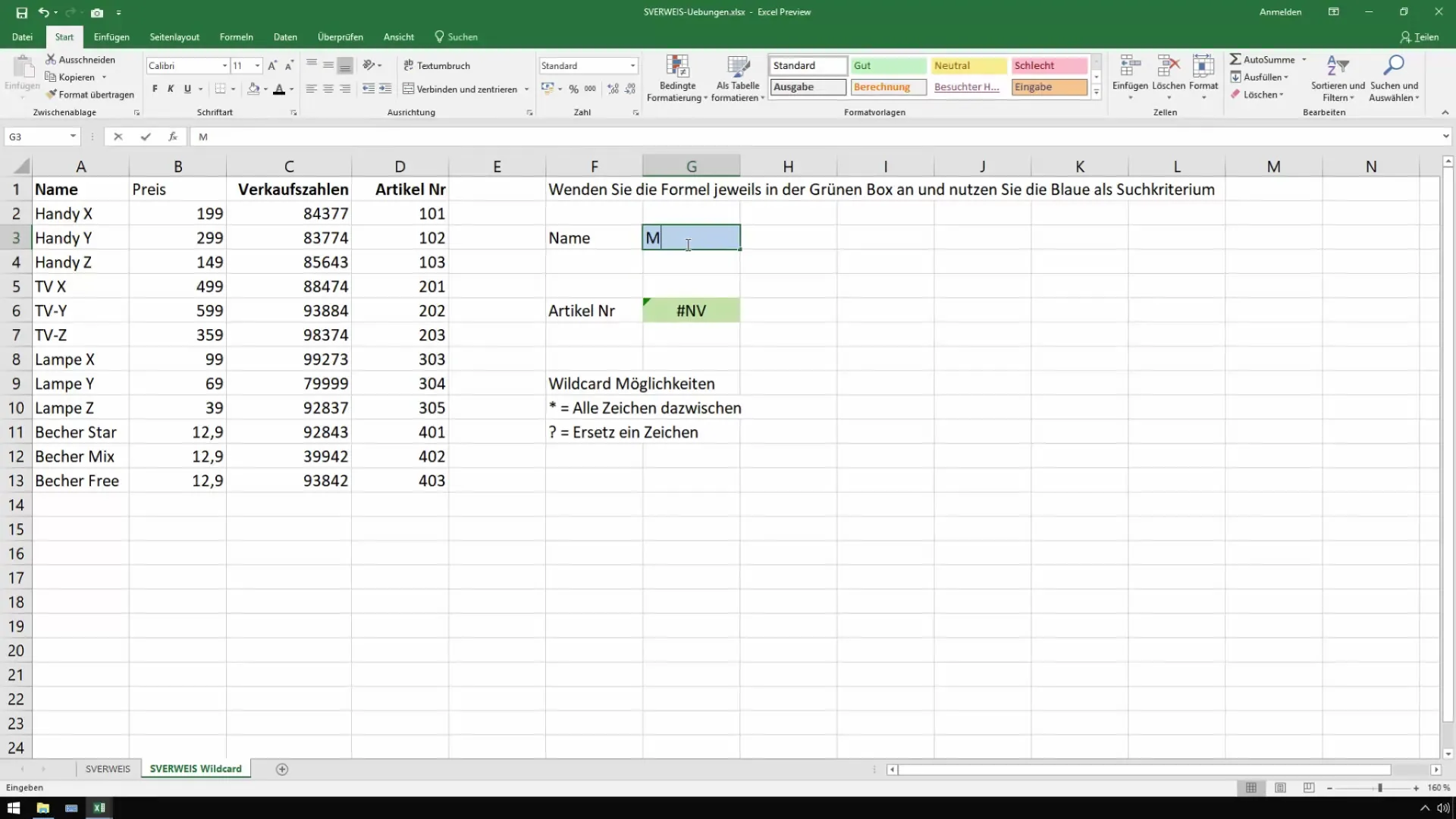
Dacă, de exemplu, cauți „Becher Mix“, poți introduce doar „*Mix“ pentru a găsi toate numele care se termină în „Mix“.
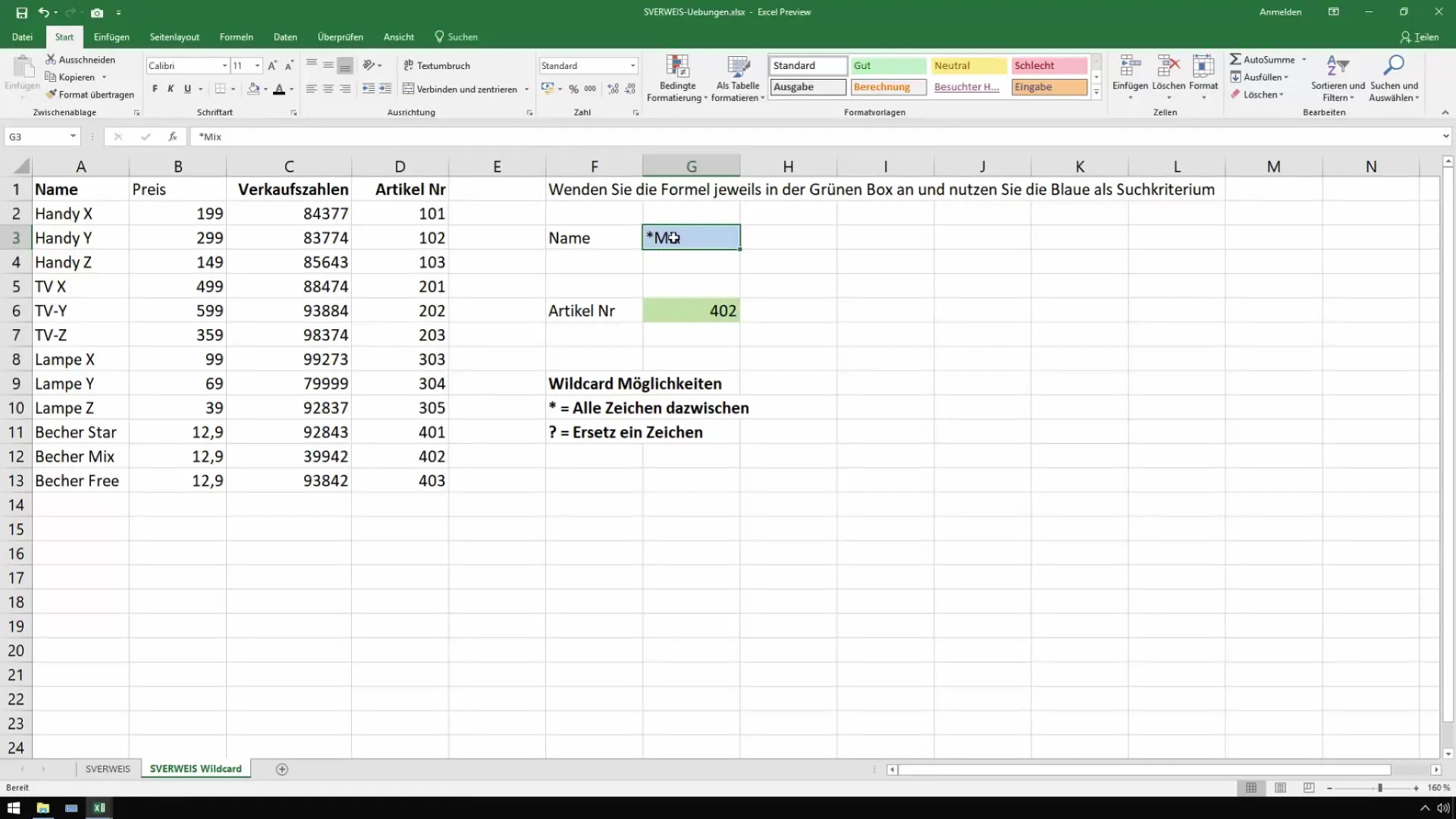
Pasul 3: SVERWEIS cu Wildcards
Acum vom testa funcția de căutare flexibilă. Introdu „*Mix“ ca criteriu de căutare. Excel va lista toate articolele care se termină în „Mix“.
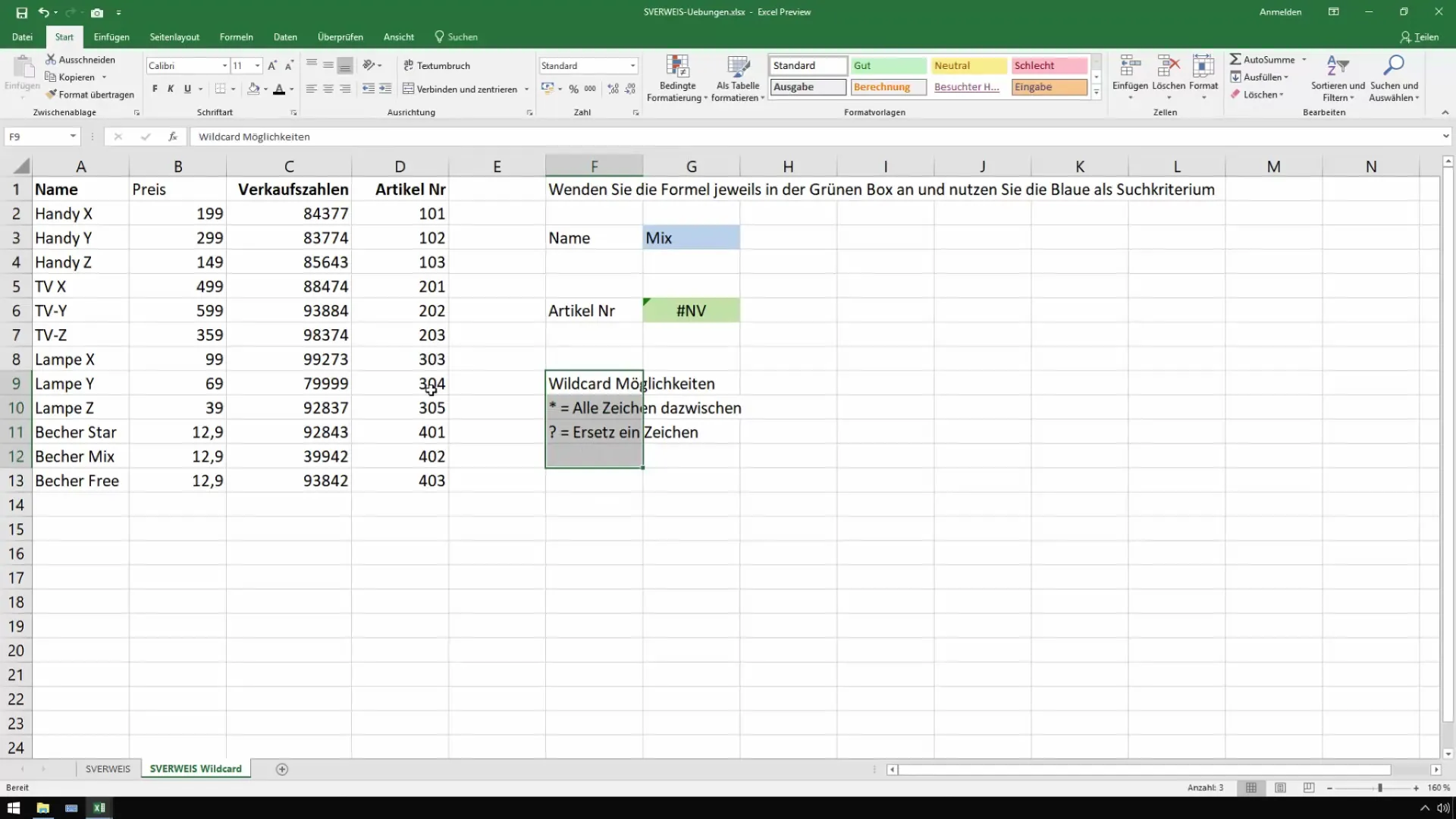
Dacă vrei să folosești doar „Stern“, introdu „Stern și Ch Stern“ pentru a găsi primul rezultat care începe cu „Ch“.
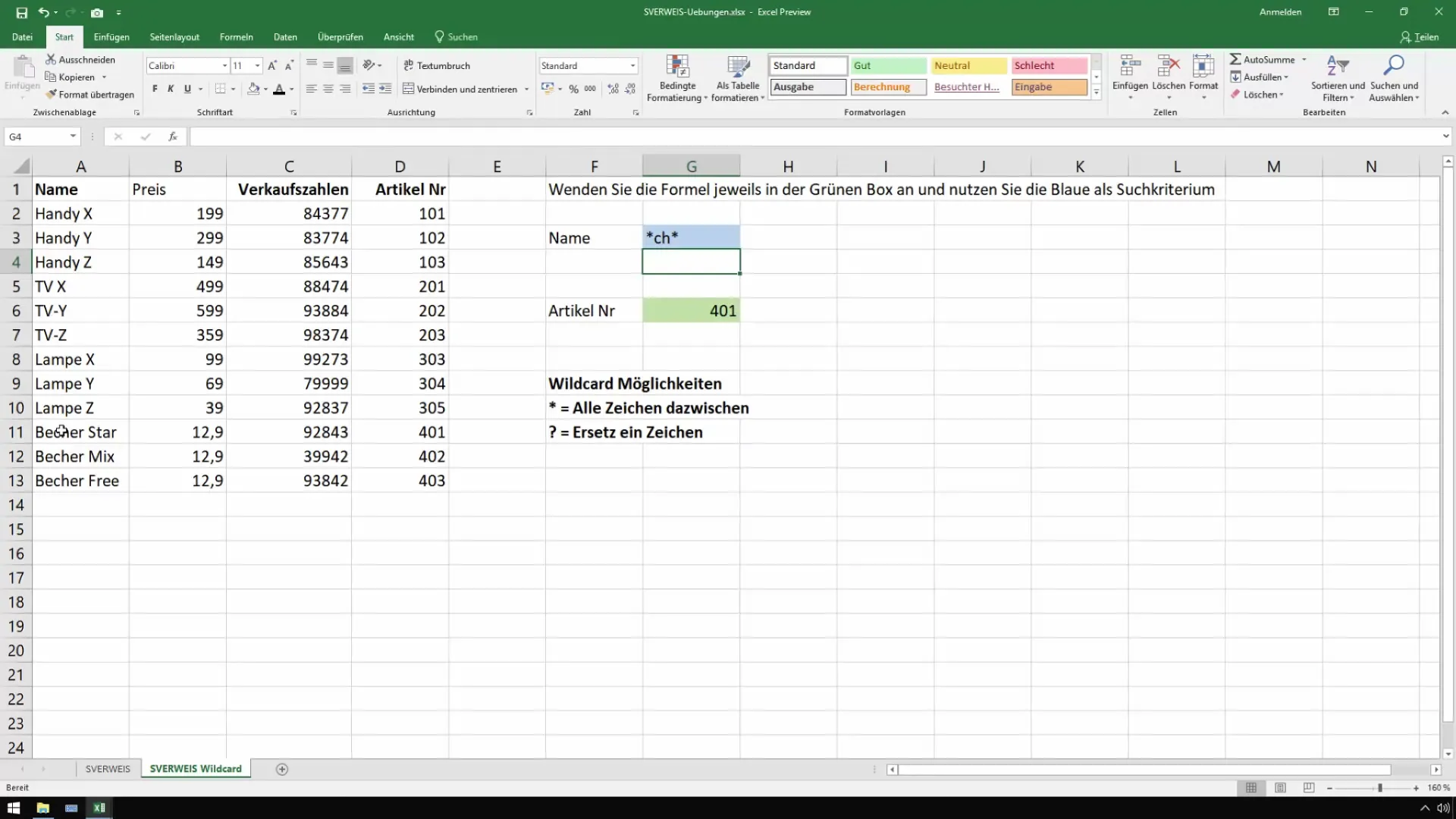
Pasul 4: Utilizarea combinată a Wildcards
Poți combina și Wildcards. Dacă cauți „Lampe“ pentru a găsi toate articolele care încep cu „Lampe“, poți face asta simplu: Folosește „Lampe“. Excel îți va afișa imediat rezultate relevante.
Dacă totuși trebuie să înlocuiești exact un caracter, folosește semnul întrebării. De exemplu, pentru „LampeX“ poți simplu introduce „Lampe?“.
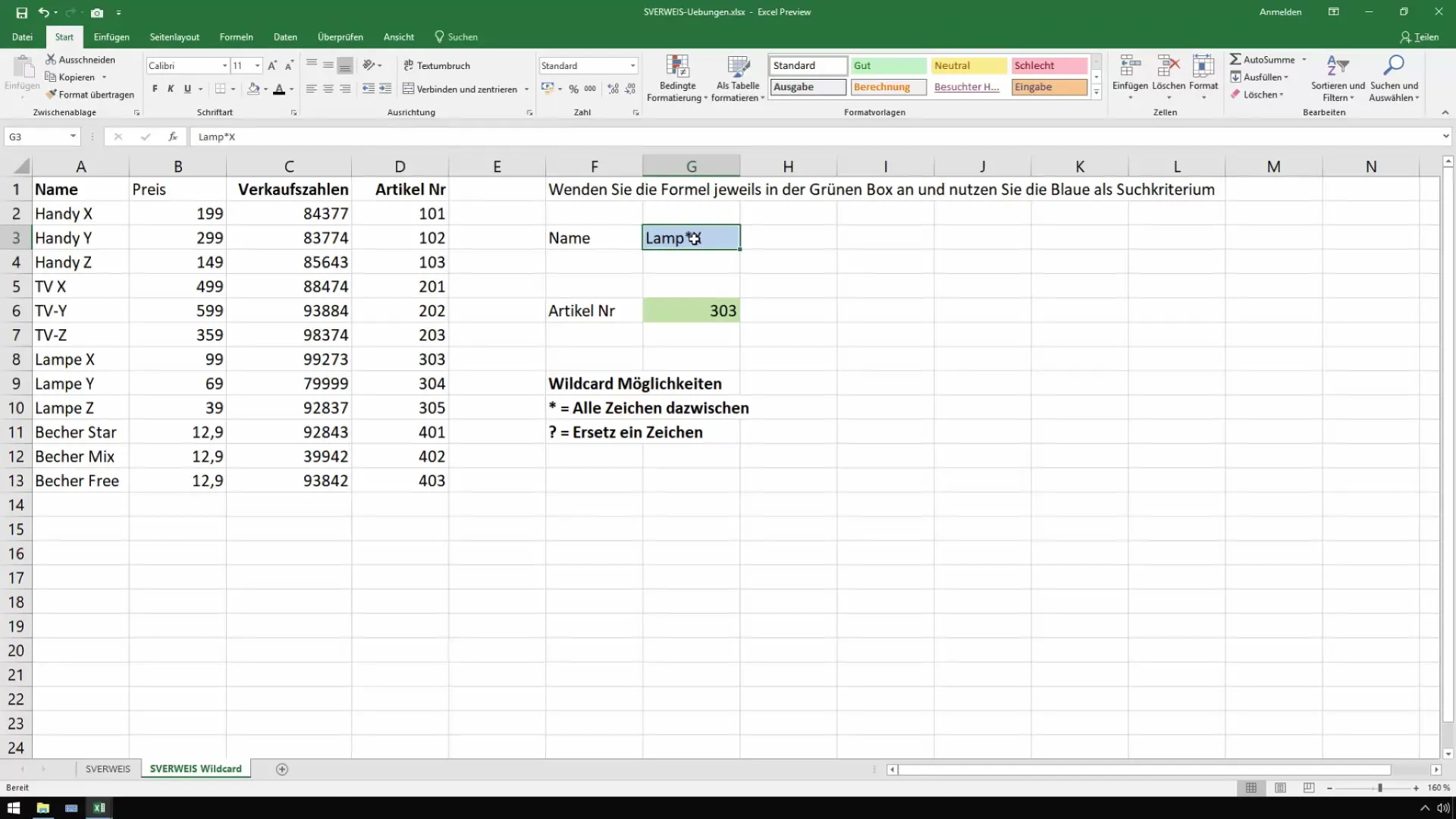
Pasul 5: Forme de scriere nesigure
Dacă nu ești sigur cum este scris un articol, folosirea semnului întrebării este deosebit de valoroasă. Adaugă un semn de întrebare în locul caracterului necunoscut. Aceasta te poate proteja de erori atunci când nu ai în minte o anumită formă de scriere.
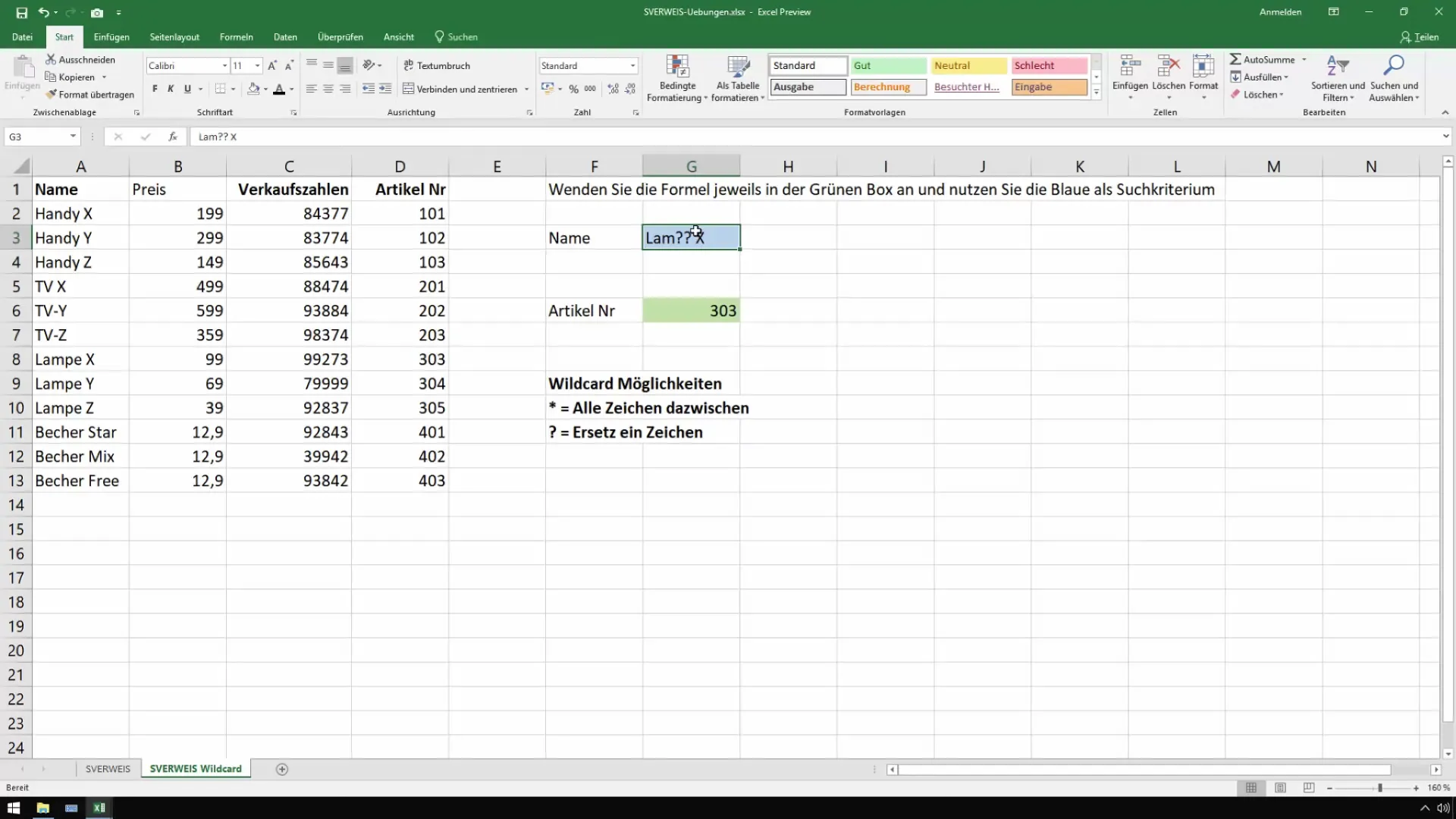
În plus, poți lucra și simplu cu o steluță. Este suficient să introduci „L Stern X“ dacă știi începutul unui termen.
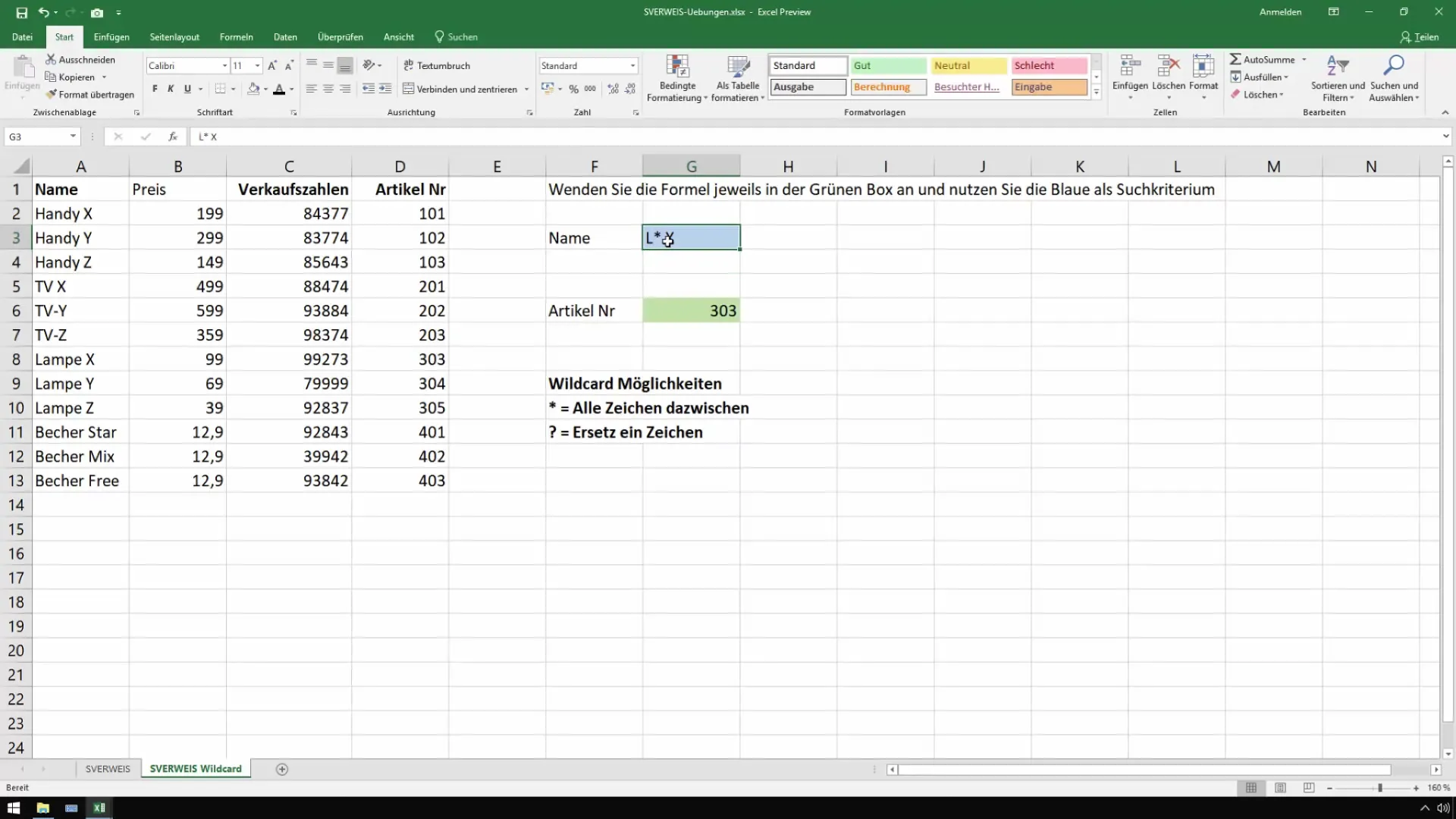
Pasul 6: Utilizarea eficientă cu INDEX și Comparare
Menționarea INDEX și VERGLEICH poate fi de interes pentru utilizatorii avansați. Aceste funcții îți oferă o metodă alternativă de căutare a datelor și te pot ajuta să îți mărești flexibilitatea în analiză.
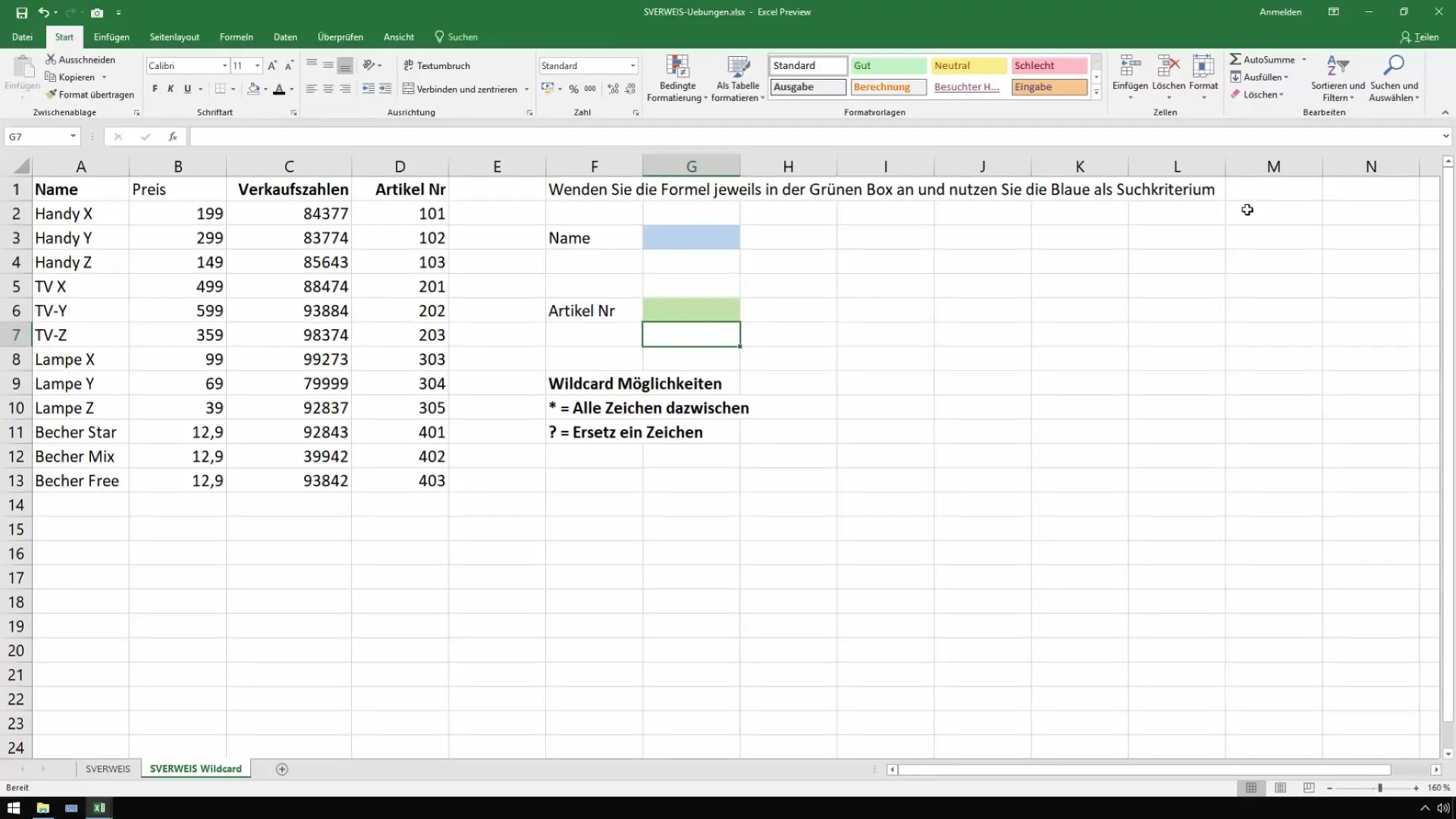
Uită-te din nou la acest tutorial și asigură-te că poți urma toți pașii. Dacă ai întrebări, poți folosi secțiunea de comentarii pentru a obține mai multe informații.
Rezumat
Pe parcursul acestei ghidări ai învățat cum să folosești SVERWEIS cu funcții suplimentare precum Wildcards pentru a căuta eficient date. De la utilizarea simplă a funcțiilor SVERWEIS până la folosirea Wildcards pentru interogări de căutare flexibile- ai instrumentele necesare pentru a-ți optimiza căutările in baza de date Excel.
Întrebări frecvente
Cum folosesc Wildcards în SVERWEIS?Wildcards precum „*” și „?” îți permit să introduci căutări flexibile la funcțiile SVERWEIS.
Ce se întâmplă dacă introduc doar o parte a unui nume?Dacă introduci doar o parte a numelui, este posibil să primești o eroare. Folosește Wildcards pentru a căuta cu succes.
Pot folosi și alte funcții în combinație cu SVERWEIS?Da, poți folosi INDEX și MATCH pentru funcții de căutare avansate.


